 Primeira página > Tutorial de software > 8 maneiras de consertar o iPhone que não envia fotos para o Android no aplicativo de mensagens
Primeira página > Tutorial de software > 8 maneiras de consertar o iPhone que não envia fotos para o Android no aplicativo de mensagens
8 maneiras de consertar o iPhone que não envia fotos para o Android no aplicativo de mensagens
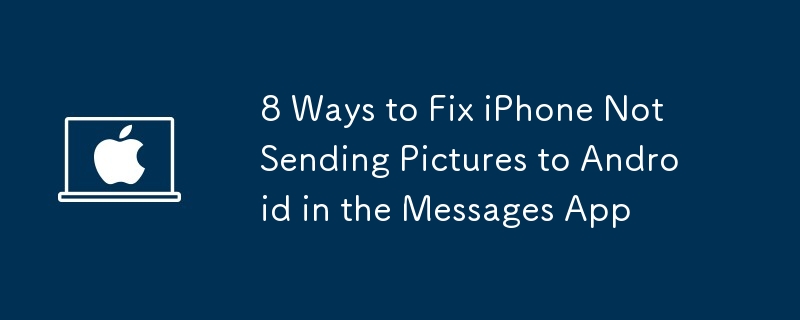
Está tendo problemas para enviar uma foto do seu iPhone para um dispositivo Android? Um simples erro de digitação no número do destinatário ou uma configuração desativada pode ser o culpado. Exploraremos todas as principais soluções para que suas imagens sejam entregues no aplicativo Mensagens.
1. Verifique o número para o qual você está enviando mensagens de texto
Se você estiver tentando enviar uma foto usando seu iPhone para um usuário Android, mas ele não está recebendo, a primeira coisa que você deve fazer é certificar-se de que está enviando a mensagem para o número correto.
Muitas vezes, muitas pessoas tendem a ignorar pequenos erros como isso, e digitar incorretamente um ou dois dígitos de um número de telefone pode ser o motivo pelo qual sua mensagem não está sendo entregue.
Confirme o número de telefone do destinatário para garantir que você tenha os detalhes de contato corretos. Se o número de contato estiver correto, o destinatário pode ter bloqueado seu número de telefone.
2. Certifique-se de que os dados do celular estão ativados
Outra solução básica seria verificar se o Wi-Fi ou os dados do celular estão habilitado. Para quem não sabe, o envio de uma mensagem MMS requer uma conexão com a internet. Portanto, você precisa ter Wi-Fi ou dados de celular ativos.
Verifique sua conectividade com a Internet executando um teste de velocidade em um navegador da web.
Você pode ativar ambos os Wi-Fi e dados de celular do Centro de Controle, que você pode acessar deslizando para baixo a partir do canto superior direito da tela em iPhones com Face ID ou deslizando de baixo para cima em iPhones com um botão Home.
3. Reinicie o aplicativo Mensagens
Uma solução mais simples seria forçar o encerramento e reiniciar o aplicativo Mensagens se ele estiver operando em segundo plano.
Veja como fazer isso:
Deslize para cima e segure para revelar o aplicativo de fundo na tela inicial do seu iPhone. Procure o aplicativo Mensagens e deslize para cima para forçar o fechamento do aplicativo.Esta solução irá atualizar o aplicativo e reiniciá-lo.
4. Atualize as configurações da operadora
Caso você não saiba, o serviço da sua operadora também lança atualizações para melhorar a conectividade do seu iPhone. Você pode estar enfrentando esse problema porque não atualizou para as configurações mais recentes da operadora.
Atualizar as configurações da operadora também é uma das melhores soluções quando você não consegue receber mensagens de texto de usuários do Android. Siga estas etapas para fazer isso:
Inicie o aplicativo Ajustes no seu iPhone e vá para Geral. Toque em Sobre e aguarde alguns segundos. Se um pop-up de atualização aparecer, toque no botão Atualizar.Depois disso, volte ao aplicativo Mensagens e verifique se você consegue enviar a mensagem. Se você não receber um pop-up de atualização, isso significa que você está usando as configurações mais recentes da operadora.
5. Atualize seu iPhone
As atualizações de software são essenciais para o seu iPhone, pois traz novos recursos e correções de bugs para aprimorar sua experiência. A Apple lança regularmente atualizações de software para iPhones para apresentar novos recursos, melhorar o desempenho e manter as coisas sob controle.
Se você não atualiza o software do seu iPhone há algum tempo, talvez não consiga enviar uma mensagem multimídia . Você pode corrigir isso facilmente atualizando para a versão mais recente do iOS.
6. Ative Enviar como SMS
Usando o aplicativo Mensagens, você pode enviar um texto, foto ou vídeo para outro usuário do iPhone através do iMessage. No entanto, se quiser enviar algo para um usuário Android, você precisa ativar a opção Enviar como SMS no seu iPhone seguindo estas etapas:
Abra Configurações no seu iPhone e selecione Mensagens. Role para baixo e encontre a opção Enviar como SMS e alterne-a.Depois disso, retorne à conversa e tente enviar a imagem novamente.
7. Habilite mensagens MMS
Você também pode receber este erro se não tiver habilitado o MMS (Multimídia Serviço de mensagens) para o aplicativo Mensagens no seu iPhone. Portanto, ative-o para compartilhar imagens através da sua operadora no seu iPhone seguindo estas etapas:
Abra Configurações no seu iPhone. Role para baixo e selecione Mensagens. Role para baixo e ative o botão de alternância ao lado de Mensagens MMS.Se você não vir a opção Mensagens MMS no menu Configurações, pode ser porque sua operadora não oferece suporte. No entanto, se você ativou a opção, volte ao aplicativo Mensagens e tente reenviar a imagem. Em seguida, peça ao destinatário para verificar se sua operadora suporta mensagens MMS em seu dispositivo Android.
8. Reinicie seu iPhone
Reiniciar seu iPhone é a maneira mais eficaz e rápida de corrigir a maioria dos problemas de software você pode estar enfrentando no seu iPhone. Portanto, uma simples reinicialização também poderia resolver esse problema. Após ligar novamente o iPhone, verifique se você consegue enviar a imagem em Mensagens. Essa também é uma das melhores soluções para quando o iMessage não entrega seus textos.
Todas as possíveis soluções discutidas aqui devem ajudá-lo a enviar imagens do seu iPhone para um usuário Android usando o aplicativo Mensagens. Se ainda não conseguir enviá-lo por algum motivo, entre em contato com o Suporte da Apple para obter mais ajuda. Além disso, não hesite em entrar em contato com sua operadora e verificar se você tem um plano compatível com MMS.
-
 Como limpar o cache da caixa de correio Mac? Como excluí -lo no Mac?Este guia explica como limpar o cache de email no seu Mac, abordando problemas comuns, como desempenho lento e problemas de carregamento de email. O...Tutorial de software Postado em 2025-04-21
Como limpar o cache da caixa de correio Mac? Como excluí -lo no Mac?Este guia explica como limpar o cache de email no seu Mac, abordando problemas comuns, como desempenho lento e problemas de carregamento de email. O...Tutorial de software Postado em 2025-04-21 -
 Como priorizar a alocação de wifi para os dispositivos mais necessáriosAs casas modernas geralmente possuem vários dispositivos conectados às redes de acesso Wi-Fi simultaneamente, o que geralmente leva ao aperto de l...Tutorial de software Postado em 2025-04-19
Como priorizar a alocação de wifi para os dispositivos mais necessáriosAs casas modernas geralmente possuem vários dispositivos conectados às redes de acesso Wi-Fi simultaneamente, o que geralmente leva ao aperto de l...Tutorial de software Postado em 2025-04-19 -
 Revisão do software McAfee Antivirus: é suficiente? 【Função, preço】mcAfee: um antivírus veterano, mas é o melhor para Macs? McAfee, um nome de longa data e respeitável na segurança cibernética, oferece uma suíte an...Tutorial de software Postado em 2025-04-19
Revisão do software McAfee Antivirus: é suficiente? 【Função, preço】mcAfee: um antivírus veterano, mas é o melhor para Macs? McAfee, um nome de longa data e respeitável na segurança cibernética, oferece uma suíte an...Tutorial de software Postado em 2025-04-19 -
 OnePlus Watch 3 é adiado para abril devido a problemas engraçadosDepois que o tão esperado OnePlus Watch 3 SmartWatch é lançado, o plano de compra pode exigir um pequeno ajuste. Um problema ridículo de produção ...Tutorial de software Postado em 2025-04-19
OnePlus Watch 3 é adiado para abril devido a problemas engraçadosDepois que o tão esperado OnePlus Watch 3 SmartWatch é lançado, o plano de compra pode exigir um pequeno ajuste. Um problema ridículo de produção ...Tutorial de software Postado em 2025-04-19 -
 Dicas para aproveitar ao máximo a função da torneira na parte traseira do seu iPhoneAo longo dos anos, a Apple desenvolveu um grande número de ferramentas para tornar o uso de iPhones mais conveniente. Embora o recurso "Tap B...Tutorial de software Postado em 2025-04-18
Dicas para aproveitar ao máximo a função da torneira na parte traseira do seu iPhoneAo longo dos anos, a Apple desenvolveu um grande número de ferramentas para tornar o uso de iPhones mais conveniente. Embora o recurso "Tap B...Tutorial de software Postado em 2025-04-18 -
 Obtenha rapidamente as atualizações do Windows 11 24H2, pule a fila de esperaNo guia abrangente, o Minitool o levará a como ignorar o Windows 11 24H2 Waiting Line usando a política e o registro do grupo. Ação Se você deseja fo...Tutorial de software Postado em 2025-04-18
Obtenha rapidamente as atualizações do Windows 11 24H2, pule a fila de esperaNo guia abrangente, o Minitool o levará a como ignorar o Windows 11 24H2 Waiting Line usando a política e o registro do grupo. Ação Se você deseja fo...Tutorial de software Postado em 2025-04-18 -
 Dicas para usar pontos de acesso para telefones celulares: como evitar o aumento no tráfego de dadosusando seu telefone como um ponto de acesso para o seu laptop em movimento é conveniente, mas os laptops são porcos de dados. Ao contrário dos telefo...Tutorial de software Postado em 2025-04-18
Dicas para usar pontos de acesso para telefones celulares: como evitar o aumento no tráfego de dadosusando seu telefone como um ponto de acesso para o seu laptop em movimento é conveniente, mas os laptops são porcos de dados. Ao contrário dos telefo...Tutorial de software Postado em 2025-04-18 -
 Qual é melhor comparado ao iPhone e Android?Escolha entre iOS e Android: uma comparação detalhada O mercado de telefones celulares é dominado por dois principais players: iOS e Android. Ambo...Tutorial de software Postado em 2025-04-17
Qual é melhor comparado ao iPhone e Android?Escolha entre iOS e Android: uma comparação detalhada O mercado de telefones celulares é dominado por dois principais players: iOS e Android. Ambo...Tutorial de software Postado em 2025-04-17 -
 Safari diminui o Mac? O segredo para acelerar o safari!O navegador Safari é executado lentamente? Um guia imperdível para aceleração para usuários de Mac! Safari é um dos navegadores mais rápidos do Mac...Tutorial de software Postado em 2025-04-17
Safari diminui o Mac? O segredo para acelerar o safari!O navegador Safari é executado lentamente? Um guia imperdível para aceleração para usuários de Mac! Safari é um dos navegadores mais rápidos do Mac...Tutorial de software Postado em 2025-04-17 -
 Eu pensei que nunca precisaria de uma carteira até que isso acontecesseVocê está em um bom restaurante com seu amado; Talvez vocês dois estejam desfrutando de um bife adorável. Depois de um tempo, você levanta a mão e pe...Tutorial de software Postado em 2025-04-17
Eu pensei que nunca precisaria de uma carteira até que isso acontecesseVocê está em um bom restaurante com seu amado; Talvez vocês dois estejam desfrutando de um bife adorável. Depois de um tempo, você levanta a mão e pe...Tutorial de software Postado em 2025-04-17 -
 Comparação entre McAfee e Mackeeper: qual é o melhor? Como escolher o software antivírus?A escolha da solução certa de segurança cibernética para o seu Mac pode ser complicada. Esta comparação de McAfee e Mackeeper ajuda você a decidir e...Tutorial de software Postado em 2025-04-17
Comparação entre McAfee e Mackeeper: qual é o melhor? Como escolher o software antivírus?A escolha da solução certa de segurança cibernética para o seu Mac pode ser complicada. Esta comparação de McAfee e Mackeeper ajuda você a decidir e...Tutorial de software Postado em 2025-04-17 -
 7 aplicativos de comunicação de segurança que você deve usarA escolha de um aplicativo de mensagens geralmente se resume ao que seus contatos usam, ignorando um fator crucial: segurança. Compartilhamos inform...Tutorial de software Postado em 2025-04-17
7 aplicativos de comunicação de segurança que você deve usarA escolha de um aplicativo de mensagens geralmente se resume ao que seus contatos usam, ignorando um fator crucial: segurança. Compartilhamos inform...Tutorial de software Postado em 2025-04-17 -
 O melhor guia de como rotular qualquer sitealém da estática: anotar páginas da web com facilidade A web não deve ser uma experiência estática. Com as ferramentas certas, você pode se envolv...Tutorial de software Postado em 2025-04-17
O melhor guia de como rotular qualquer sitealém da estática: anotar páginas da web com facilidade A web não deve ser uma experiência estática. Com as ferramentas certas, você pode se envolv...Tutorial de software Postado em 2025-04-17 -
 Não pode entrar no BIOS após a atualização da CPU? Solução práticaquer descobrir o problema - não pode acessar o BIOS após a atualização da CPU? Não entre em pânico, este guia do Minitool foi escrito para dizer por ...Tutorial de software Postado em 2025-04-17
Não pode entrar no BIOS após a atualização da CPU? Solução práticaquer descobrir o problema - não pode acessar o BIOS após a atualização da CPU? Não entre em pânico, este guia do Minitool foi escrito para dizer por ...Tutorial de software Postado em 2025-04-17 -
 Como impedir o ex de aparecer em suas memórias fotográficastodo mundo gosta de um bom retrocesso, então as fotos do Google e as fotos da Apple usam seus algoritmos para ressurgir as memórias dos anos anterior...Tutorial de software Postado em 2025-04-16
Como impedir o ex de aparecer em suas memórias fotográficastodo mundo gosta de um bom retrocesso, então as fotos do Google e as fotos da Apple usam seus algoritmos para ressurgir as memórias dos anos anterior...Tutorial de software Postado em 2025-04-16
Estude chinês
- 1 Como se diz “andar” em chinês? 走路 Pronúncia chinesa, 走路 aprendizagem chinesa
- 2 Como se diz “pegar um avião” em chinês? 坐飞机 Pronúncia chinesa, 坐飞机 aprendizagem chinesa
- 3 Como se diz “pegar um trem” em chinês? 坐火车 Pronúncia chinesa, 坐火车 aprendizagem chinesa
- 4 Como se diz “pegar um ônibus” em chinês? 坐车 Pronúncia chinesa, 坐车 aprendizagem chinesa
- 5 Como se diz dirigir em chinês? 开车 Pronúncia chinesa, 开车 aprendizagem chinesa
- 6 Como se diz nadar em chinês? 游泳 Pronúncia chinesa, 游泳 aprendizagem chinesa
- 7 Como se diz andar de bicicleta em chinês? 骑自行车 Pronúncia chinesa, 骑自行车 aprendizagem chinesa
- 8 Como você diz olá em chinês? 你好Pronúncia chinesa, 你好Aprendizagem chinesa
- 9 Como você agradece em chinês? 谢谢Pronúncia chinesa, 谢谢Aprendizagem chinesa
- 10 How to say goodbye in Chinese? 再见Chinese pronunciation, 再见Chinese learning
























